WiFi 在日常生活中扮演着重要角色,但偶尔会出现连接问题。对于使用 Win10 的用户,重置 WiFi 是一个方便的解决方案。本篇将详细阐述两种 Win10 重置 WiFi 的步骤,并解答一些常见疑问。
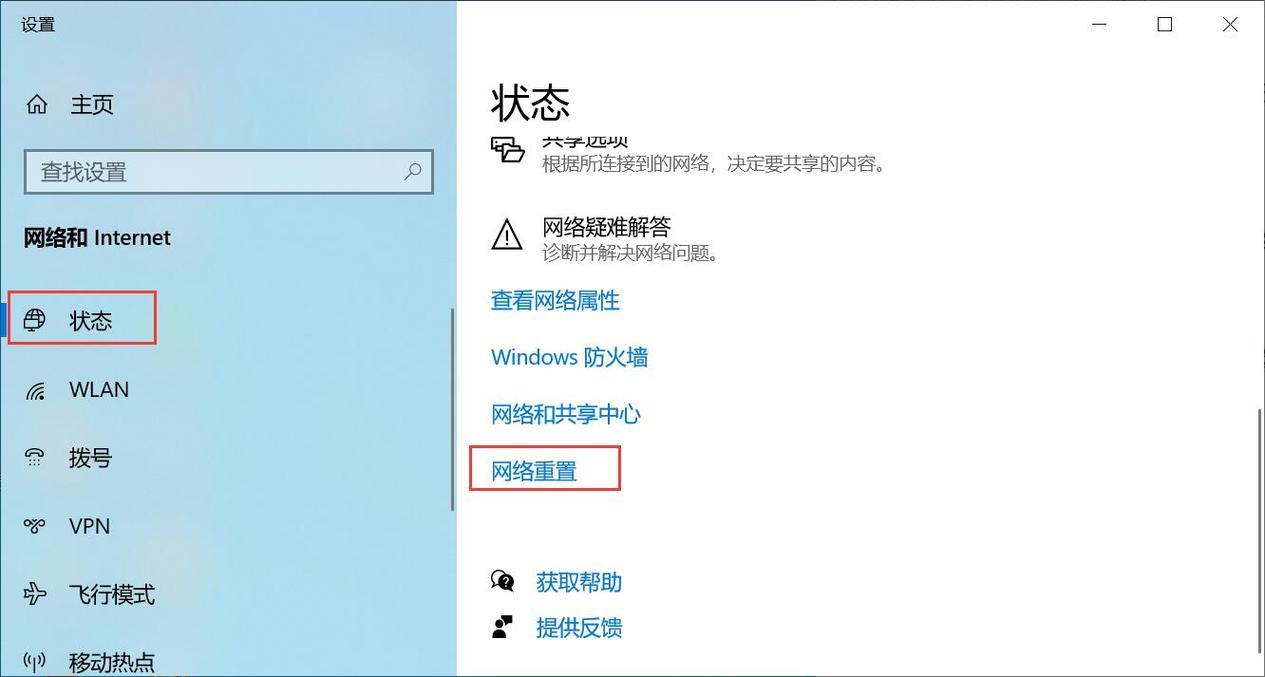
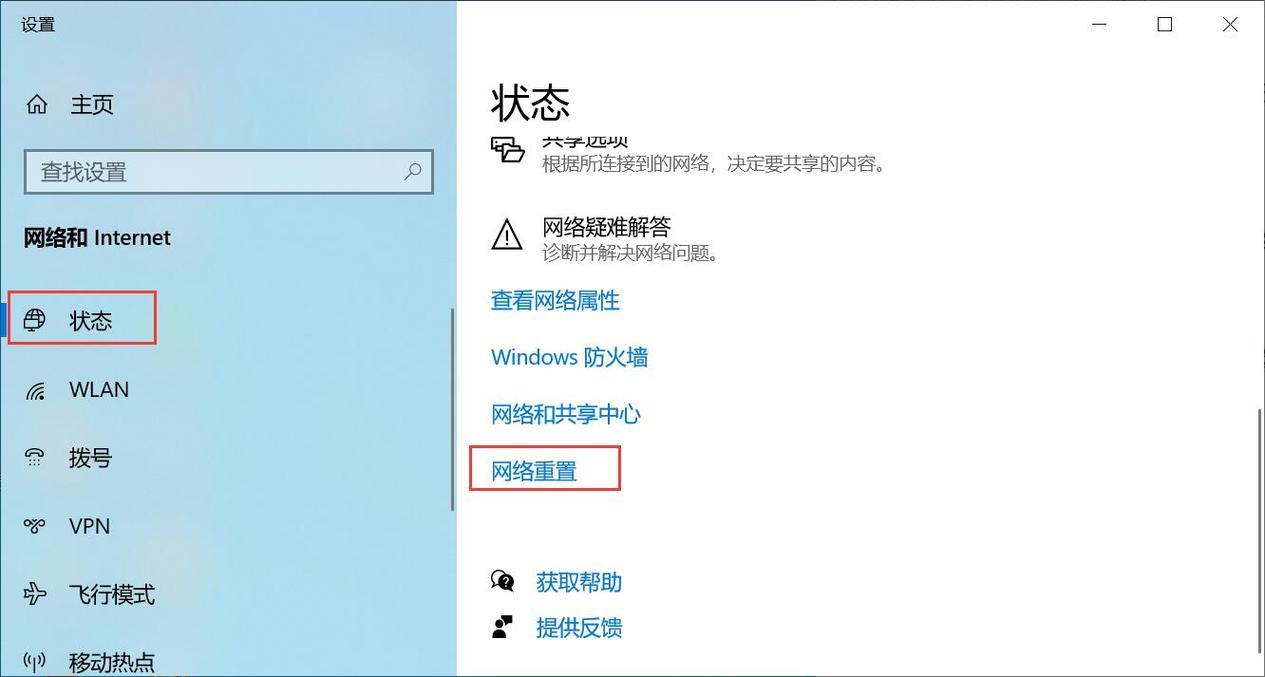
简介
Win10 的网络重置功能可修复多种网络问题,如 WiFi 连接不上、速度慢或不稳。该操作会将网络设置恢复默认,并重新安装无线网卡驱动。
重置 WiFi 步骤
方法一:通过图形界面
- 点击开始菜单,选择“设置”。
- 选择“网络和 Internet”,接着点击“状态”。
- 在右侧找到“网络重置”,点击“立即重置”。
- 确认后,电脑会自动重启并完成重置。
方法二:利用命令提示符
- 以管理员权限运行命令提示符。
- 输入以下命令并按 Enter 键:
netsh winsock resetnetsh int ip resetipconfig /releaseipconfig /renewpause
- 重启电脑。
常见问题
问:重置 WiFi 是否会丢失网络设置?
答:会的,重置会恢复网络设置为默认,包括存储的 WiFi 密码。因此,请在操作前备份设置。
问:重置 WiFi 会影响其他文件吗?
答:不会,它只影响网络设置,不会触及其他文件或应用程序。
问:重置后是否需手动安装网卡驱动?
答:通常,重置会自动重新安装网卡驱动。但如果之后仍无法连接 WiFi,可能需要手动安装。
问:重置无效怎么办?
如果重置 WiFi 未解决问题,可能是路由器、网线或 ISP 问题。检查路由器与网线,或联系 ISP 获取支持。
重置 WiFi 是解决 Win10 WiFi 故障的有效手段。遇到问题时,不妨试一下这些步骤。如果问题持续,建议咨询专业技术人员。




